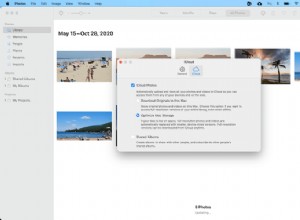احذف ملفًا في Windows ، وغالبًا ما يمكنك استعادته حتى إذا لم يعد موجودًا في سلة المحذوفات. تتوفر أدوات استعادة بيانات الجهات الخارجية ، ولكنها قد تكون باهظة الثمن. كبديل ، تقدم Microsoft أداة مساعدة لسطر الأوامر تسمى Windows File Recovery تستعيد الملفات المحذوفة. متوفر في Microsoft Store ، التطبيق يدعم Windows 10 مع تحديث مايو 2020 أو أعلى بالإضافة إلى Windows 11.
يمكن لـ Windows File Recovery إحياء الصور والمستندات ومقاطع الفيديو وأنواع أخرى من الملفات على محرك أقراص ثابت ميكانيكي أو SSD أو محرك أقراص USB أو بطاقة ذاكرة. يدعم البرنامج أنظمة الملفات FAT و NTFS و exFAT. يتم استخدام FAT و exFAT لبطاقات SD ومحركات الأقراص المحمولة ومحركات أقراص USB التي تقل سعتها التخزينية عن 4 جيجابايت. يتم استخدام NTFS عادةً على محركات الأقراص الميكانيكية ومحركات أقراص الحالة الصلبة ومحركات الأقراص الصلبة الخارجية ومحركات الأقراص المحمولة ومحركات أقراص USB التي يزيد حجمها عن 4 جيجابايت.
مراجعة شخصية لـ Microsoft 365
4.5 ممتاز 99.99 دولارًا في Dell شاهده (يفتح في نافذة جديدة)مراجعة لوحة المفاتيح المريحة لـ Microsoft
4.0 ممتاز 44.99 دولارًا في بست باي ، شاهده (يفتح في نافذة جديدة)مراجعة Microsoft Precision Mouse
3.5 جيد 59.99 دولارًا في Amazon شاهده (يفتح في نافذة جديدة)مراجعة BenQ EX2780Q
4.0 ممتاز 349.99 دولارًا في Amazon ، شاهده (يفتح في نافذة جديدة)Microsoft Modern Keyboard with Fingerprint ID Review
3.5 جيد 129.99 دولارًا في متجر Microsoft ، شاهده (يفتح في نافذة جديدة)مراجعة ماوس Microsoft Bluetooth اللاسلكي المريح
4.0 ممتاز 34.99 دولارًا في Amazon ، شاهده (يفتح في نافذة جديدة)مراجعة لوحة المفاتيح المدمجة لـ Microsoft Designer
4.0 ممتاز 52.99 دولارًا في Amazon ، شاهده (يفتح في نافذة جديدة)مراجعة Microsoft Surface Mobile Mouse
4.5 رائع 17.99 دولارًا في Amazon ، شاهده (يفتح في نافذة جديدة)أوضاع استرداد الملفات
قدم الإصدار الأولي من Windows File Recovery ، الذي تم إصداره في صيف عام 2020 ، ثلاثة أوضاع استرداد مختلفة:الوضع الافتراضي ، والقطاع ، والتوقيع ، كل منها مخصص لظروف معينة. النسخة التي تم إطلاقها خلال شتاء 2021 ضيّقت خياراتك إلى وضعين كوسيلة لتبسيط البرنامج:
-
الوضع العادي تم تصميمه لاستعادة الملفات المحذوفة مؤخرا. وهو يدعم محركات الأقراص المهيأة بأقسام NTFS — وعادةً ما تكون محركات الأقراص الثابتة ومحركات الأقراص ذات الحالة الصلبة ومحركات الأقراص الصلبة الخارجية ومحركات أقراص USB ومحركات الأقراص المحمولة التي تزيد مساحتها عن 4 جيجابايت. هذا الوضع سريع ولكن قد لا يعثر على الملف الذي تريده.
-
الوضع الشامل تم تصميمه لاستعادة الملفات التي تم حذفها منذ فترة ، بعد إعادة تهيئة محرك الأقراص ، أو في حالة تلف القرص نفسه. يدعم الوضع الشامل أقسام NTFS و FAT و exFAT. يستغرق هذا الوضع وقتًا أطول لفحص القرص ، ولكنه يتمتع بفرصة أفضل لتعقب الملف المحذوف.
إذا لم تكن متأكدًا من الوضع الذي يجب استخدامه ، توصي Microsoft بأن تبدأ بالوضع العادي. قد يساعدك الجدول التالي أيضًا على اتخاذ القرار:
كأداة لسطر الأوامر ، يعد Windows File Recovery بالتأكيد أكثر تعقيدًا في الاستخدام من تطبيق واجهة المستخدم الرسومية التقليدية. ولكن إذا كنت تعرف الخطوات وكنت مرتاحًا للعمل في موجه الأوامر ، فيمكنك استخدام هذه الأداة المساعدة لإحياء ملف يبدو أنه قد اختفى نهائيًا.
تثبيت استرداد ملفات Windows وفتحه
إذا كنت تستخدم Windows 10 ، فتأكد من تشغيل تحديث مايو 2020 (Windows 10 2004) أو إصدار أحدث. للتحقق ، انتقل إلى الإعدادات> النظام> حول وانتقل لأسفل إلى قسم مواصفات Windows. إذا كان رقم الإصدار يشير إلى 2004 أو أعلى ، فأنت على ما يرام.
بخلاف ذلك ، انتقل إلى الإعدادات> التحديث والأمان وانقر على التحقق من وجود تحديثات للحصول على آخر تحديث. إذا كنت تستخدم Windows 11 ، فأنت جاهز بالفعل لاستخدام الأداة.
افتح متجر Microsoft واستعرض وصولاً إلى صفحة استرداد ملفات Windows (تفتح في نافذة جديدة). انقر فوق Get زر لتحميل البرنامج.
لاستعادة ملف محذوف ، افتح Windows File Recovery من اختصار قائمة ابدأ. في Windows 11 ، قد تحتاج إلى النقر فوق جميع التطبيقات الارتباط في قائمة ابدأ للعثور على الاختصار.
يتم فتح نافذة موجه الأوامر لتظهر لك الصيغة الصحيحة لاستخدامها مع الأمر بالإضافة إلى بعض الأمثلة. الصيغة الأساسية للأمر هي كما يلي:
winfr source-drive:destination-drive:[/ mode] [/ switches]
قم بإجراء بحث في الوضع العادي
على سبيل المثال ، لنفترض أنك أردت العثور على ملف محذوف مؤخرًا باسم myresume.docx مخزن في مجلد المستندات على محرك الأقراص C وحفظ النسخة المستردة على محرك أقراص USB تم إعداده كمحرك E الخاص بك. إذا استخدمت الوضع العادي ، فاكتب الأمر التالي ، مع استبدال
winfr C:E:/ normal / n users \
قبل تشغيل مثل هذا الأمر ، هناك بعض الشروط. يجب أن يكون محركي المصدر والوجهة مختلفين. إذا لم يكن جهاز الكمبيوتر الخاص بك مزودًا بمحركين ، فما عليك سوى توصيل محرك أقراص USB واستخدامه كوجهة. تقوم الأداة تلقائيًا بإنشاء مجلد يسمى Recovery_ <التاريخ والوقت> على محرك الأقراص الوجهة ، والذي يستخدمه لتخزين الملف المسترد.
يمكنك تحديد مجلد مختلف للملف ، ولكن دعنا نلتزم بالخيار الافتراضي. أيضًا ، إذا كان المجلد أو اسم الملف يحتوي على مسافات ، فسيلزمك إحاطة المسار بالكامل بعلامات اقتباس ، كما في:
winfr C:E:/ normal / n "\ users \
بعد كتابة الأمر ، تطالبك الأداة بالمتابعة. اكتب ص ، ويقوم Windows File Recovery بفحص محرك الأقراص بحثًا عن الملف المحذوف. إذا كان الملف موجودًا ، فسيحاول التطبيق استعادته. في حالة نجاح ذلك ، يضعه التطبيق في Recovery_ <التاريخ والوقت> مجلد على محرك الأقراص الوجهة. ينتهي الأمر بالسؤال عما إذا كنت تريد عرض الملفات المستردة. اكتب ص .
سترى بعد ذلك مجلد الاسترداد وملف RecoveryLog.txt على محرك الأقراص الوجهة. انتقل من خلال المجلدات الموجودة ضمن الاسترداد حتى تجد الملف المسترد. افتح الملف للتأكد من أنه سليم وقابل للقراءة.
إذا فشل الملف في الظهور في مجلد الاسترداد ، فلديك بعض الخيارات. يمكنك المحاولة مرة أخرى ، وهذه المرة حدد الموقع بدون اسم ملف ، كما في:
winfr C:E:/ normal / n users \
سيؤدي هذا الخيار أيضًا إلى إظهار أي ملفات أخرى محذوفة في هذا المجلد. فقط تأكد من إضافة شرطة مائلة للخلف في نهاية اسم المجلد.
يمكنك أيضًا تحديد اسم الملف بدون موقع عن طريق كتابة:
winfr C:E:/ normal / n myresume.docx
سيبحث هذا الخيار في محرك الأقراص الثابتة بأكمله عن الملف. خيار آخر هو إضافة حرف بدل لاستبدال اسم الملف أو الامتداد ، على سبيل المثال:
winfr C:E:/ normal / n users \
winfr C:E:/ normal / n users \
إجراء بحث في الوضع الشامل
إذا كنت لا تزال غير قادر على العثور على الملف أو استعادته ، فقد حان الوقت لتجربة الوضع الشامل. هنا ، ما عليك سوى استبدال / العادية التبديل مع / موسعة ولكن مع الاستمرار في استخدام الخيارات الأخرى للموقع واسم الملف ، كما في:
winfr C:E:/ wide / n users \
بعد كتابة الأمر ، اتبع نفس الخطوات التي استخدمتها مع الوضع العادي لاستعادة ملفك. لمزيد من المعلومات والتفاصيل حول استخدام التطبيق ومفاتيحه المختلفة ، ارجع إلى صفحة دعم Microsoft الخاصة باستعادة الملفات المفقودة (تفتح في نافذة جديدة) مع Windows.